Oppdatert april 2024: Slutt å få feilmeldinger og senk systemet med optimaliseringsverktøyet vårt. Få den nå på denne koblingen
- Last ned og installer reparasjonsverktøyet her.
- La den skanne datamaskinen din.
- Verktøyet vil da fiks datamaskinen din.
Det er to måter å lage en profil på Chromium-versjonen av Microsoft Edge. Du kan opprette en profil med en lokal konto, eller du kan opprette en profil med en Microsoft-konto, som er den foretrukne metoden hvis du vil synkronisere innstillinger og data mellom enheter.
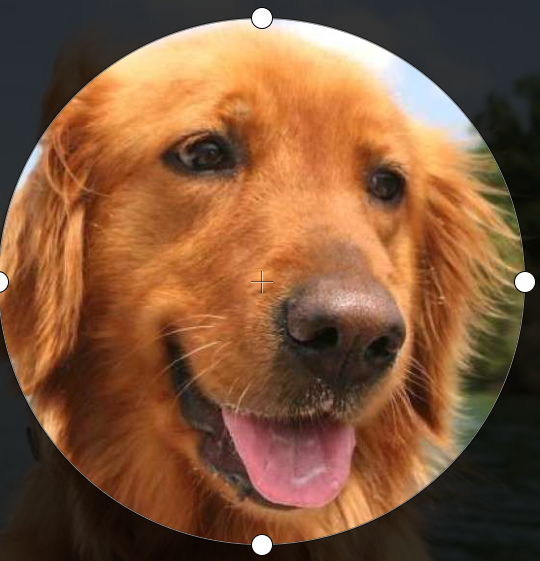
Avhengig av metoden du bruker, vil profilen imidlertid ha et standardbilde. Hvis du bruker en lokal konto, vises et generisk ikon, og hvis du bruker en Microsoft-konto, vises kontobildet i profilen.
Hvis du foretrekker å se et annet bilde, kan du endre det ved å bruke Edge-profilinnstillingene.
Denne guiden viser deg hvordan du endrer profilbildet du bruker på Microsoft Edge.
Oppdatering fra april 2024:
Du kan nå forhindre PC -problemer ved å bruke dette verktøyet, for eksempel å beskytte deg mot tap av filer og skadelig programvare. I tillegg er det en fin måte å optimalisere datamaskinen for maksimal ytelse. Programmet fikser vanlige feil som kan oppstå på Windows -systemer uten problemer - du trenger ikke timer med feilsøking når du har den perfekte løsningen på fingertuppene:
- Trinn 1: Last ned PC Repair & Optimizer Tool (Windows 10, 8, 7, XP, Vista - Microsoft Gold-sertifisert).
- Trinn 2: Klikk på "start Scan"For å finne Windows-registerproblemer som kan forårsake PC-problemer.
- Trinn 3: Klikk på "Reparer alle"For å fikse alle problemer.
Slik endrer du profilbildet på Microsoft Edge
- Åpne Microsoft Edge og gå til ønsket profil.
- Klikk på menyknappen med de tre prikkene, eller trykk Alt + F.
- Klikk på Innstillinger-elementet.
- Gå til Innstillinger> Profiler.
- Klikk på kolon-knappen ved siden av profilnavnet, og velg Rediger fra menyen.
- Velg ønsket profilbilde og klikk Oppdater.
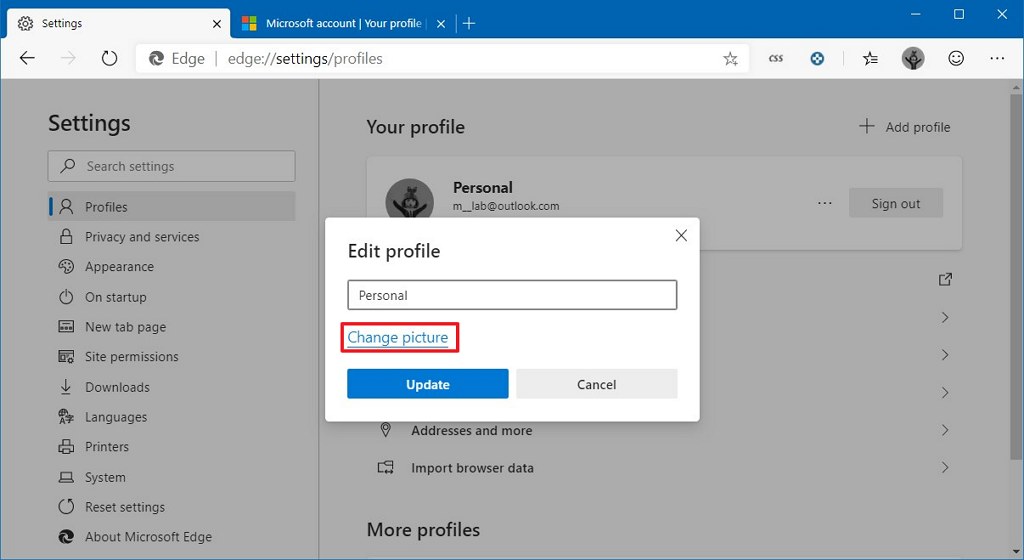
Endre profilbildet som er koblet til Microsoft-kontoen
- Klikk / trykk på knappen Flere handlinger (3 poeng) og klikk / trykk på Rediger i rullegardinmenyen.
- Klikk / trykk på koblingen Endre bilde.
- En ny fane åpnes på siden Rediger bilde online for Microsoft-kontoen din. Endre bildet av Microsoft-kontoen din med et nytt bilde du ønsker, og lagre det.
- Endringene dine vil etter hvert bli synkronisert med alle PC-er og enheter du logger deg på med den Microsoft-kontoen for også å oppdatere profilbildet i Microsoft Edge.
Hvis du ikke bruker en Microsoft-konto, velger du bare ønsket bilde og klikker på "Oppdater" -knappen.
Ekspert Tips: Dette reparasjonsverktøyet skanner depotene og erstatter korrupte eller manglende filer hvis ingen av disse metodene har fungert. Det fungerer bra i de fleste tilfeller der problemet skyldes systemkorrupsjon. Dette verktøyet vil også optimere systemet ditt for å maksimere ytelsen. Den kan lastes ned av Klikk her

CCNA, Webutvikler, PC Feilsøking
Jeg er en datamaskinentusiast og en praktiserende IT-profesjonell. Jeg har mange års erfaring bak meg i dataprogrammering, feilsøking og reparasjon av maskinvare. Jeg er spesialisert på webutvikling og database design. Jeg har også en CCNA-sertifisering for nettverksdesign og feilsøking.

